Puede formar un subensamblaje a partir de componentes (piezas individuales o subensamblajes) que ya están en el ensamblaje, moviendo los componentes un nivel hacia abajo en la jerarquía del ensamblaje.
Antes de crear un subensamblaje nuevo, puede especificar el comportamiento predeterminado para guardarlo, ya sea como un archivo de ensamblaje externo separado o como un componente virtual dentro del archivo de ensamblaje padre. Haga clic en y seleccione o desactive Guardar los componentes nuevos en archivos externos.
Recomendación: Sitúe y relacione al menos uno de los componentes antes de empezar y, a continuación, seleccione dicho componente en primer lugar.
Todos los componentes deben estar al mismo nivel dentro de un único ensamblaje padre.
Para formar un nuevo ensamblaje a partir de componentes existentes:
- En la zona de gráficos o en el gestor de diseño del FeatureManager, pulse Ctrl y seleccione los componentes.
- Lleve a cabo una de las siguientes acciones:
- Haga clic con el botón derecho del ratón en uno de los componentes seleccionados, y seleccione Formar nuevo subensamblaje.
-
Haga clic en .
Para formar un subensamblaje a partir de componentes incluidos en una carpeta en el gestor de diseño del FeatureManager, haga clic con el botón derecho del ratón en la carpeta y haga clic en Formar nuevo subensamblaje.
Dependiendo de la configuración de la opción
Ensamblajes, se produce una de estas situaciones:
- El subensamblaje nuevo se guarda como componente virtual dentro del ensamblaje padre.
- Aparece el cuadro de diálogo Guardar como para que pueda guardar el nuevo subensamblaje en su propio documento de ensamblaje. Si es necesario, navegue hasta una carpeta distinta, escriba el Nombre del archivo y haga clic en Guardar.
Se inserta un nuevo subensamblaje en el nivel donde se habían ubicado los componentes seleccionados y los componentes se trasladan al nuevo subensamblaje.
Ejemplo
En este ejemplo, el ensamblaje A contiene los componentes P1 y P2.

P1 y P2 se seleccionan para formar un nuevo subensamblaje, S1.
En vez de hacer referencia a los documentos de componente individuales P1 y P2, el ensamblaje A ahora hace referencia al documento de subensamblaje S1.
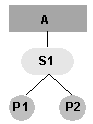
Cualquier relación de posición existente entre los componentes P1 y P2 se mueve de la carpeta Relaciones de posición del ensamblaje A a la carpeta Relaciones de posición del subensamblaje S1.